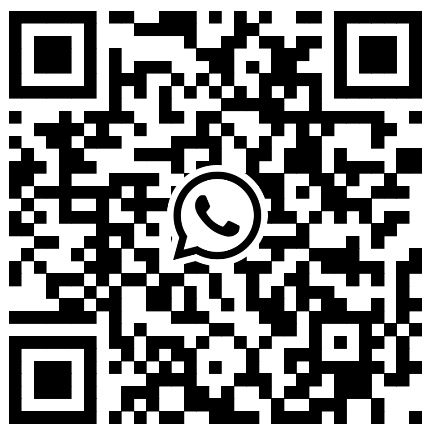ເພື່ອເບິ່ງທີ່ຢູ່ IP ຂອງອຸປະກອນທີ່ເຊື່ອມຕໍ່ກັບ router, ທ່ານສາມາດອ້າງອີງເຖິງຂັ້ນຕອນແລະຮູບແບບດັ່ງຕໍ່ໄປນີ້:
1. ເບິ່ງຜ່ານການໂຕ້ຕອບການຈັດການ router
ຂັ້ນຕອນ:
(1) ກໍານົດທີ່ຢູ່ IP ຂອງ router:
- ທີ່ຢູ່ IP ເລີ່ມຕົ້ນຂອງເຣົາເຕີປົກກະຕິແລ້ວແມ່ນ `192.168.1.1` ຫຼື `192.168.0.1`, ແຕ່ມັນອາດຈະແຕກຕ່າງກັນໄປຕາມຍີ່ຫໍ້ ຫຼື ຮຸ່ນ.
- ທ່ານສາມາດກໍານົດທີ່ຢູ່ສະເພາະໂດຍການກວດສອບປ້າຍຢູ່ດ້ານຫລັງຂອງ router ຫຼືອ້າງອີງໃສ່ເອກະສານກ່ຽວກັບ router.
(2) ເຂົ້າເຖິງການໂຕ້ຕອບການຄຸ້ມຄອງ router:
- ເປີດຕົວທ່ອງເວັບ.
- ໃສ່ທີ່ຢູ່ IP ຂອງ router ໃນແຖບທີ່ຢູ່.
- ກົດ Enter.
(3) ເຂົ້າສູ່ລະບົບ:
- ໃສ່ຊື່ຜູ້ໃຊ້ ແລະລະຫັດຜ່ານຂອງຜູ້ເບິ່ງແຍງລະບົບ router.
- ຊື່ຜູ້ໃຊ້ ແລະລະຫັດຜ່ານເລີ່ມຕົ້ນໂດຍປົກກະຕິແມ່ນໃຫ້ຢູ່ໃນປ້າຍຫຼັງ ຫຼືເອກະສານຂອງເຣົາເຕີ, ແຕ່ເພື່ອຄວາມປອດໄພ, ແນະນຳໃຫ້ປ່ຽນຊື່ຜູ້ໃຊ້ ແລະລະຫັດຜ່ານເລີ່ມຕົ້ນ.

(4) ເບິ່ງອຸປະກອນທີ່ເຊື່ອມຕໍ່:
- ໃນການໂຕ້ຕອບການຈັດການ router, ຊອກຫາທາງເລືອກເຊັ່ນ "ອຸປະກອນ", "ລູກຄ້າ" ຫຼື "ການເຊື່ອມຕໍ່".
- ຄລິກຕົວເລືອກທີ່ກ່ຽວຂ້ອງເພື່ອເບິ່ງລາຍຊື່ອຸປະກອນທີ່ເຊື່ອມຕໍ່ກັບ router.
- ບັນຊີລາຍຊື່ຈະສະແດງຊື່, ທີ່ຢູ່ IP, ທີ່ຢູ່ MAC ແລະຂໍ້ມູນອື່ນໆຂອງແຕ່ລະອຸປະກອນ.
ໝາຍເຫດ:
- Routers ຂອງຍີ່ຫໍ້ແລະຮູບແບບທີ່ແຕກຕ່າງກັນອາດຈະມີການໂຕ້ຕອບການຈັດການທີ່ແຕກຕ່າງກັນແລະຂັ້ນຕອນ. ຖ້າທ່ານພົບຄວາມຫຍຸ້ງຍາກ, ແນະນໍາໃຫ້ປຶກສາຄູ່ມືຂອງ router.
2. ໃຊ້ເຄື່ອງມືບັນທັດຄໍາສັ່ງເພື່ອເບິ່ງ (ເອົາ Windows ເປັນຕົວຢ່າງ)
ຂັ້ນຕອນ:
(1) ເປີດຄໍາສັ່ງ:
- ກົດປຸ່ມ Win + R.
- ໃສ່ `cmd` ໃນປ່ອງແລ່ນປັອບອັບ.
- ກົດ Enter ເພື່ອເປີດປ່ອງຢ້ຽມຄໍາສັ່ງ.
(2) ໃສ່ຄໍາສັ່ງເພື່ອເບິ່ງ cache ARP:
- ໃສ່ຄໍາສັ່ງ `arp -a` ຢູ່ໃນປ່ອງຢ້ຽມຄໍາສັ່ງ.
- ກົດ Enter ເພື່ອປະຕິບັດຄໍາສັ່ງ.
- ຫຼັງຈາກຄໍາສັ່ງຖືກປະຕິບັດ, ບັນຊີລາຍຊື່ຂອງລາຍການ ARP ປະຈຸບັນທັງຫມົດຈະຖືກສະແດງ, ລວມທັງທີ່ຢູ່ IP ແລະຂໍ້ມູນທີ່ຢູ່ MAC ຂອງອຸປະກອນທີ່ເຊື່ອມຕໍ່ກັບຄອມພິວເຕີຫຼື router ຂອງທ່ານ.
ບັນທຶກ
- ກ່ອນທີ່ຈະເຮັດການຕັ້ງຄ່າເຄືອຂ່າຍຫຼືການປ່ຽນແປງ, ໃຫ້ແນ່ໃຈວ່າທ່ານເຂົ້າໃຈສິ່ງທີ່ທ່ານກໍາລັງເຮັດແລະປະຕິບັດຢ່າງລະມັດລະວັງ.
- ສໍາລັບຄວາມປອດໄພຂອງເຄືອຂ່າຍ, ແນະນໍາໃຫ້ປ່ຽນຊື່ຜູ້ໃຊ້ເລີ່ມຕົ້ນແລະລະຫັດຜ່ານຂອງຜູ້ເບິ່ງແຍງ router ເປັນປະຈໍາ, ແລະຫຼີກເວັ້ນການນໍາໃຊ້ລະຫັດຜ່ານທີ່ງ່າຍດາຍເກີນໄປຫຼືງ່າຍທີ່ຈະເດົາ.
- ຖ້າທ່ານກໍາລັງໃຊ້ອຸປະກອນມືຖືເພື່ອເຊື່ອມຕໍ່ກັບ router, ທ່ານຍັງສາມາດຊອກຫາລາຍລະອຽດຂອງເຄືອຂ່າຍ Wi-Fi ທີ່ທ່ານກໍາລັງເຊື່ອມຕໍ່ໃນປັດຈຸບັນ, ລວມທັງຂໍ້ມູນເຊັ່ນທີ່ຢູ່ IP, ໃນການຕັ້ງຄ່າຂອງອຸປະກອນ. ວິທີການສະເພາະອາດຈະແຕກຕ່າງກັນຂຶ້ນຢູ່ກັບອຸປະກອນແລະລະບົບປະຕິບັດການ.
ເວລາປະກາດ: ສິງຫາ-05-2024